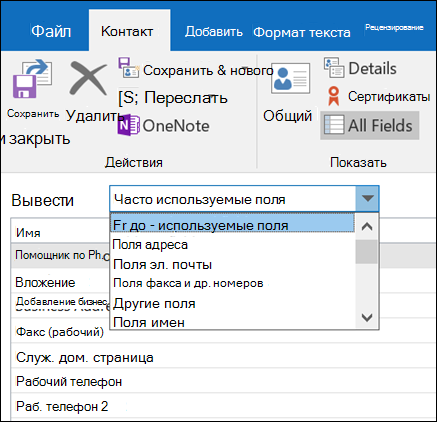Примечание: Эта статья выполнила свою задачу, и в скором времени ее использование будет прекращено. Чтобы избежать появления ошибок "Страница не найдена", мы удаляем известные нам ссылки. Если вы создали ссылки на эту страницу, удалите их, и вместе мы обеспечим согласованность данных в Интернете.
Не все поля контактных данных поместились на форма контакта. Чтобы добавить или обновить сведения о контакте, можно просмотреть все поля данных в таблице на странице "Все поля". При обратном переходе в форму контакта обновленные данные будут доступны в соответствующем поле.
Добавление или обновление контактных данных
-
В открытом контакте на вкладке "Контакт" в группе "Показать" нажмите кнопку "Все поля".
-
В списке "Выбрать из" выберите тип сведений, которые вы хотите добавить или изменить.
-
Найдите сведения, которые вы хотите добавить или изменить, в столбце "Имя" и введите их в столбец "Значение".
-
В главном меню контактов выберите пункт "Сохранить & Закрыть".
Примечание: Чтобы открыть контакт, в представлении "Все поля" на вкладке "Контакт" в группе "Показать" нажмите кнопку "Общие". Однако новые сведения не сохраняются, пока вы не нажмете кнопку "Сохранить & Закрыть" в любом из представлений.
Создание настраиваемого поля
В формах контакта могут быть не только поля. Чтобы создать определяемые пользователем или настраиваемые поля контактов, сделайте следующее:
-
В открытом контакте в меню "Контакт" выберите пункт "Все поля".
-
В списке "Выбрать из" выберите пользовательские поля из этого элемента.
-
Нажмите кнопку "Новое" в нижней части окна контакта.
-
В диалоговом окне "Новое поле" введите имя поля в поле "Имя".
-
В списках "Типи формат" выберите нужные свойства поля. К типам данных относятся текст, число, дата и время, а также ключевые слова "да/нет". Подходящий формат зависит от выбранного типа.
Примечание: Чтобы внести изменения в пользовательские поля, щелкните поле, нажмите кнопку "Свойства"и внести изменения.